出力の手引きWeb
前へ| 7 8 9 10 11 12 13 14 15 16 |次へ
2009年03月05日 | 「白ノセ」トラブルを解決する(3)
これだけトラブルが発生している白ノセですが、この様な問題がある事は結構知られています。また、白のオブジェクトに意図的にオーバープリント指定をする人もいないと思います。
それでも、この手のトラブルは無くならないのは、オペレーション手順の落とし穴に気付いていない事も関係していると思います。
では、どの様なオペレーションをすると、白ノセが設定されてしまうのでしょうか?
■原因1(IllustratorCS~CS4で確認)
墨ノセなど、白以外のオブジェクトにオーバープリント指定された色を、後で白に変更すると、大きな警告*1もなく(小さな警告表示*2はありますが)設定できてしまいます。
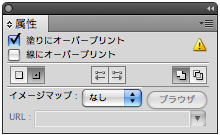
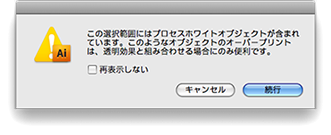
大きな警告は、Illustratorで普通に白のオブジェクトにオーバープリント指定しようとすると表示され、「続行」をクリックすると白ノセになってしまいます。「便利です。」と書かれていますが、どの様に便利なのか不明です。
■原因2(IllustratorCS~CS4, InDesignCS, CS2で確認)
図形オブジェクトの線を黒に、塗りを白に設定し、線の黒にオーバープリントを指定します。その後、「カラー」や「スウォッチ」「ツール」のパレットで「塗りと線を入れ替える」を行うと、線の黒が白になりオーバープリント属性はそのまま残ります。
1)黒の線にオーバープリントを設定する
→白の「塗りオーバープリント」はグレーアウトしており、白ノセの設定はできない
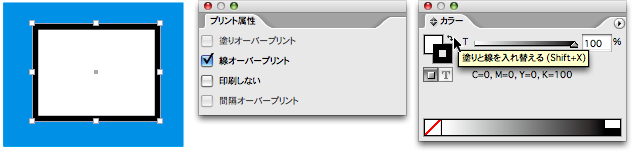
2)「塗りと線を入れ替える」をクリックすると白の線が白ノセに(下図はオーバープリントプレビューOnの状態)
→InDesignでは「線オーバープリント」がグレーアウトされ、色を戻さないとをOffにもできない。
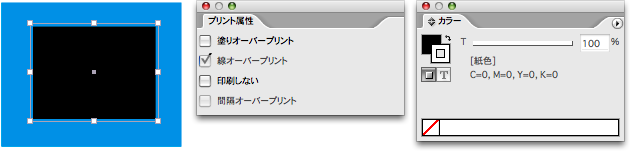
■白ノセにならない場合の動作
白ノセにならない場合の動作と、原因と各々のバージョンでの挙動について、以下の表にまとめました。

AdobeCS以前のバージョンについては(基本的には)ここでは解説しません
■まとめ
この表からも分かる様に、Illustratorで墨ノセオブジェクトを白に変更した場合、というケースで最も多く、気付かぬうちに白ノセ指示してしまう様です。
また、InDesignでの問題はCS3以降では修正されている様です。
ここで挙げた白ノセが指定されるオペレーションは、これだけで全てかどうか分かりません。他にも気付かぬうちに白ノセ指定をしてしまうオペレーションがあるかも知れません。
前の記事にあった無意識のうちに白ノセが出力されるケースも含めて、PDFで出力してAcrobatのオーバープリントプレビューなどを活用する事で、実際に印刷する前に十分チェックしておく事が大切です。
チェックには手間がかかりますが、事故になってから復旧するよりはいいはずです。
最も重要な事は、白ノセのトラブルを防ぐには、データ制作の時点で十分に注意する以外に有効な対策はない、という事です。
<番外編>Illustrator5.5では通常は白のオブジェクトにオーバープリントの指定はできませんが、「すべてを選択」してからオーバープリント指定をすると、白のオブジェクトにもオーバープリントが指定できてしまいます。
[第13版] [オーバープリント] [Illustrator] [InDesign] [QuarkXPress] [解説追加] | 固定リンク|
2009年03月02日 | 「白ノセ」トラブルを解決する(2)
■結論
正しい白ノセが設定されていないデータを、データ通り処理すれば問題ありません。
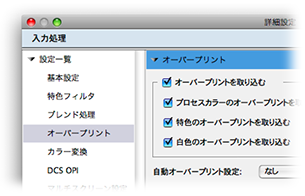
■Trueflowで白ノセを無視できます。が…
Trueflowでは白色のオーバープリントの取り込みをOn/Offする設定があります。Offにする事で間違って設定された白ノセを無視して、白のオブジェクトを見える様に出力しようという設定です。
しかし、この設定は「入稿データを変更する」ことを意味しており、必ずしも期待通りの出力が得られるわけではありません。
確かに、この設定によって「出力データ」の内部で白色に設定されているオーバープリントは無視されますが、DTPアプリケーション上での白ノセが、そのまま「出力データ」に反映されない場合があり、そうなると出力もTrueflowの設定どおりにはなりません。
■期待通りにならない2つのケース
以下の二通りの出力データ作成時の「内部的な処理」が行われた場合に問題が発生します。
1)白ノセが、白ノセではない出力されない別の記述に書き換えられる
→これはデータ上では白ノセではなくなるので、RIP側で回避できません。
2)DTPアプリケーション上で設定していない白ノセが出力される
→RIP側で白ノセを無視すると、見えないはずの白ノセが、白く出力され他のオブジェクトを隠します。
具体的には、データ出力時に以下の様な動作が行われます。
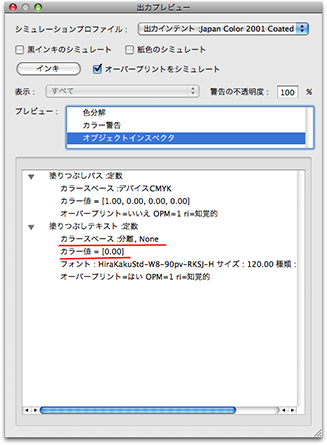 1)DTPアプリケーションでは最適化と称して「白ノセは出力されない」前提で、オブジェクトごと消去したり、白色を特色Separation(分離)カラースペースの「None」という色の0%に書き換えたりする場合があります。色の名前「None」は「描画しない」という予約語です
1)DTPアプリケーションでは最適化と称して「白ノセは出力されない」前提で、オブジェクトごと消去したり、白色を特色Separation(分離)カラースペースの「None」という色の0%に書き換えたりする場合があります。色の名前「None」は「描画しない」という予約語です
2)白ノセを設定しなくても、特定のグラデーションやトラップデータにおいて、出力されない前提で白ノセオブジェクトが無意識のうちに出力データに含まれる場合があります。
■具体例
1)の特色「None」になるケースとしては、例えばIllustratorCS4でEPS出力するだけで、白ノセが特色「None」0%になって出力されます。
2)のケースとしては、例えばIllustrator10で特色-プロセスのグラデーションを記述すると、白ノセの記述が入り、白ノセを無視すると白オブジェクトが見える事で、グラデーションの一部が消えてしまいます。
これらの問題になる内部処理はこれだけではありません。また、それぞれ、DTPアプリケーションのバージョンが異なると、挙動も異なります。
Acrobat 9のオブジェクトインスペクタを用いて、どの様になっているか調べてみましょう。
■まとめ
結局白ノセのトラブルはTrueflowの設定では防ぐ事ができないだけでなく、白ノセを取り込まない事が別の問題を引き起こす原因となるのです。Illustrator5.5/8+QuarkXPress3.3/4.1の時代は、もう少し役立つ機能だったのです…

2009年02月26日 | 「白ノセ」トラブルを解決する(1)

まず、「白ノセ」オブジェクトが消えてしまうというトラブル事例は、現在でもよく聞きますが、なぜ「白ノセ」は消えてしまうのでしょうか?
以前の記事「オーバープリントを正しく理解する」と「オーバープリントを正しく理解する(2) - DeviceNの影響」では、上部のオブジェクトに0%の「版」がある場合は、その「版」に関しては下部のオブジェクトが透けて見える、のがオーバープリントであると説明しました。
「白ノセ」オブジェクトが消えてしまう事も同じ原理で説明できます。
「白」は全ての版が0%になります。ここではDeviceCMYKの場合を例にしています
この「白」にオーバープリント指定された場合、全ての版が透ける事になり、結果上部の白のオーバープリントオブジェクトは消えてしまいます。
白ノセのトラブルは、文字が消えるなど深刻な印刷事故の原因となりますが、オーバープリントの挙動としては正しく、これも「データ通りの出力」と言えます。
オーバープリントプレビューを活用して事前に確認しておく事が重要です。
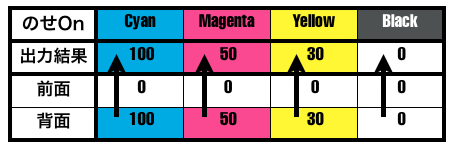

2009年02月12日 | 文字か消える問題を回避する
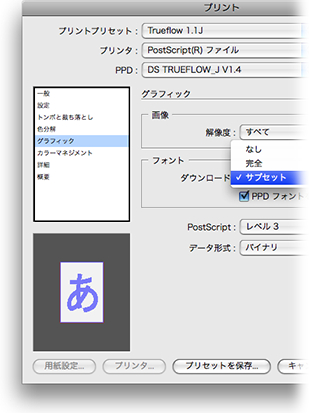
発生頻度としては極めて希ですが、AdobeCS系のアプリケーションからPostScript出力をする場合に、文字単位で消えて出力されないという問題が発生する事があります。
この問題は、そのPostScriptをDistiller 8以前で処理しても再現させる事ができます。同じPostScriptでもDistiller 9では発生しません。
この様な場合、同じドキュメントでもアプリケーションからダイレクトにPDF出力することで、問題を回避する事ができます。
もちろんTrueflowでは「最新PDF処理」で処理する事がオススメですが、「従来PS/PDF処理」でも回避できます。
どうしてもPostScriptで出力をしなければいけない場合(どんな場合だろう?)には、プリントダイアログの「グラフィック」→「フォント」→「ダウンロード」の設定として標準的な「サブセット」から「完全」に変更する事で、問題が回避できる場合があります。
ただし、この「完全」の設定は、一般的にはあまり使用されておらず、実績が十分とは言えませんし、当社でもこの設定での十分な評価は行っていません。
いざと言う場合の最後の手段として試してみる価値はあるかも知れませんが、この設定は推奨できません。
PDFにダイレクトに出力する事が、この問題を回避するための推奨運用になります。

2009年02月02日 | QuarkXPress 8.02リリース
QuarkXPress 8.02アップデータがリリースされました。
情報公開にも積極的で、既知の問題だけでなく、詳細な解決された問題の情報も公開されています。
8.01の時の様な、トンボの記述形式の変更はありません。

2009年02月02日 | InDesignCS3/4の「効果」の問題(Adobe情報)
<2010年7月27日追記>
この問題はTrueflow側での対策が完了しています。
詳細は記事「2010年07月27日|7つの問題の対策、完了しました」を参照してください。
以前の記事「InDesignCS3/4の「効果」で出力が不正になる」でお知らせした「べベルとエンボス」、「シャドウ(内側)」、「光彩(内側)」、「サテン」が使われていると出力が不正になる問題について、Adobeのサポートデータベースの文章番号235048が掲載されました。

「ドロップシャドウ」、「光彩(外側)」、「基本のぼかし」、「方向性のぼかし」、「グラデーションぼかし」などの効果は問題ありません。
[第13版] [透明効果] [InDesign] [お知らせ] [解説追加] | 固定リンク|
2009年02月02日 | 英語版のTrueflow出力の手引き 第13版 公開
英語版のTrueflow出力の手引き 第13版「Trueflow DTP Output Guideline The 13th Edition」を公開しました。
海外のお客様向けに公開しているものですが、日本国内でも英語を必要とされている方もおられると思います。
英語版はQuarkXPress7.0もサポートされていますが、それ以外は基本的に同じ内容です。

2009年01月29日 | AdobeCS系のカラー設定と透明効果(つづき)
<2010年7月27日追記>
この問題はTrueflow側での対策が完了しています。
詳細は記事「2010年07月27日|7つの問題の対策、完了しました」を参照してください。
 以前の記事「AdobeCS系のカラー設定と透明効果」でお知らせした透明の領域の色がおかしくなる問題について、以下のTrueflowのバージョンの「最新PDF処理」つまりAdobe PDF Print Engineを使う処理において、回避措置を組み込みました。
以前の記事「AdobeCS系のカラー設定と透明効果」でお知らせした透明の領域の色がおかしくなる問題について、以下のTrueflowのバージョンの「最新PDF処理」つまりAdobe PDF Print Engineを使う処理において、回避措置を組み込みました。
■対応Truflowバージョン
・Trueflow SE Ver5.01 TF155以降
・Trueflow SE Ver6.00 TF035以降
最新PDF処理における対応であり、Trueflow Ver4.01以前のバージョンは含まれません。
■内容の詳細
この対応は、Adobe PDF Print Engineでの処理を行う前に、つまりTrueflowの「入力処理」において透明に対するICCプロファイル(ICCBasedCMYK)を「DeviceCMYK」に書き換えることで、この問題を強制的に回避します。
この回避措置は、多くの同じ原因の問題に効果がありますが、完全ではありません。
完全な回避方法は、正しくデータを作ることであり、PDFの記述通り、つまり透明効果に付加されたICCプロファイルを書き換えず、そのままの処理が必要になる事も(必要性は低いですが)あり得ます。Trueflowの推奨設定であれば、この様なケースはあり得ませんが、そもそもこの問題は発生しません。
元々、Trueflowでは透明の関係しない個別の画像オブジェクトに関しては、ICCBasedCMYKからDeviceCMYKへの書き換えを行っていましたが、透明分割時のICCプロファイルに関しては、イラスト系オブジェクトにも影響のある別の記述であったために、この処理は行っていませんでした。
今回の対応では、透明に対するICCプロファイルも書き換えた方が、遙かに高い確率でトラブルを回避できることから、この様な対応をおこなっていますが、システム設定の変更によって、このICCプロファイルを書き換える対応を行わない従来通りの処理に戻すことも可能です。
この問題に関しては、Adobeのサポートデータベースの文章番号233382に詳しい情報が掲載されています。
[第13版] [透明効果] [Illustrator] [InDesign] [お知らせ] [解説追加] | 固定リンク|
2009年01月13日 | ADOBE CREATIVE SUITE 4 DESIGN EDITIONの活用術
 アドビ システムズ社のサイト「ADOBE CREATIVE SUITE 4 DESIGN EDITIONの活用術」で「Trueflow出力の手引き」をご紹介いただいています。
アドビ システムズ社のサイト「ADOBE CREATIVE SUITE 4 DESIGN EDITIONの活用術」で「Trueflow出力の手引き」をご紹介いただいています。
ADOBE CREATIVE SUITE 4 DESIGN EDITIONの活用術
ADOBE CREATIVE SUITE 4 DESIGN EDITIONの活用術 - 活用ガイド
 活用ガイドのページではアドビ システムズ社の作成した各種「エッセンシャルガイド」「出力の手引き」「透明の手引き」「PDF/X-4による入稿の手引き」など出力に役立つ情報が多数掲載されています。
活用ガイドのページではアドビ システムズ社の作成した各種「エッセンシャルガイド」「出力の手引き」「透明の手引き」「PDF/X-4による入稿の手引き」など出力に役立つ情報が多数掲載されています。

2008年12月12日 | Trueflow出力の手引き 第13版 公開
Adobe Creative Suite 4に対応した「Trueflow出力の手引き 第13版」を公開しました。
今回は、設定ファイルが入っている「Trueflow印刷ユーティリティ2.5」は、変更がありません。フォルダ名としては「Adobe Creative Suite2&3」となっていますが、Adobe Creative Suite 4でも同じものが使えます。
Trueflow Ver4.01 TF171、Ver5.01TF151 、Ver6.00 TF025以降に対応しています。
Trueflow SE製品情報ページよりダウンロードして下さい。
<主な対応項目>
・Adobe Creative Suite 4
・In-RIPセパレーション運用(DeviceN)解説の改訂
・その他、内容のブラッシュアップ、誤記・表現の修正など
「出力の手引きWeb」とのリンク機能
第12版以降では、本文と関連する情報がこの出力の手引きWebにある場合、(Web)と書かれており、そこから該当するページへリンクしています。
(Web)と書かれた部分をクリックするとセキュリティ警告のダイアログが出る場合がありますが、Acrobatの場合は「このサイトに対するアクションを保存する」にチェックを入れてから「許可」をクリックする事で、以降www.screen.co.jpに対するリンクには警告は出なくなります。
このWebサイトへのリンクの許可に関する詳細な設定は、Acrobatの環境設定の「信頼性管理マネージャ」を用いて行う事ができます。既にブロックされており、表示できない場合もここの設定をチェックして下さい。

前へ| 7 8 9 10 11 12 13 14 15 16 |次へ
出力の手引きWebのフィードを購読する




